小白重装系统win10步骤和详细教程
- 分类:Win10 教程 回答于: 2022年06月20日 11:12:17
用小白软件重装系统有两种方法,一个是一键重装,一个是u盘重装,今天小编就用一键重装的方法来给大家演示下小白重装系统win10步骤和详细教程,一起来看看吧。
工具/原料:
系统版本:win10专业版
品牌型号:华硕F83E667Se-SL
软件版本:小白三步装机版 1.0
小白重装系统win10步骤和详细教程:
1、小白重装系统win10需要先下载小白三步装机工具,打开并运行,点击立即重装。
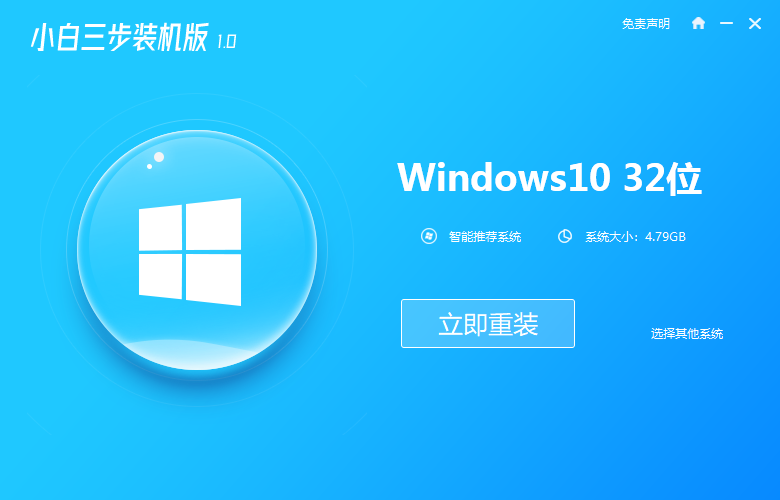
2、等待软件下载系统资料。

3、等待系统自动安装,无需任何操作。
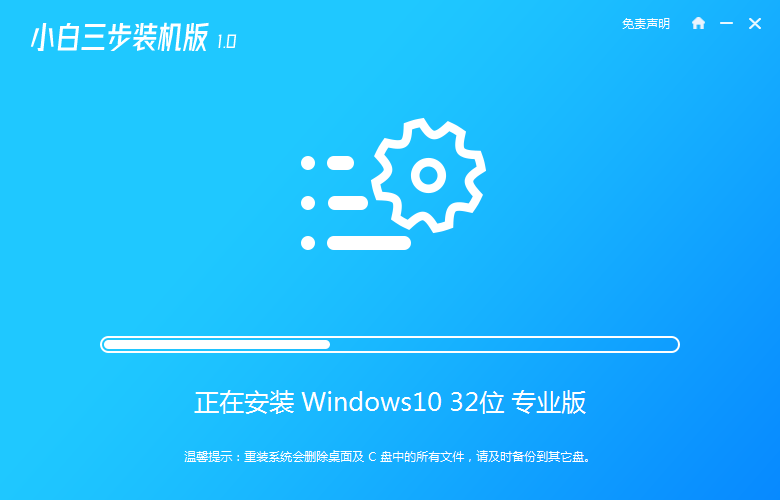
4、下载完成后自动进行环境部署,提示部署完成后点击立即重启。
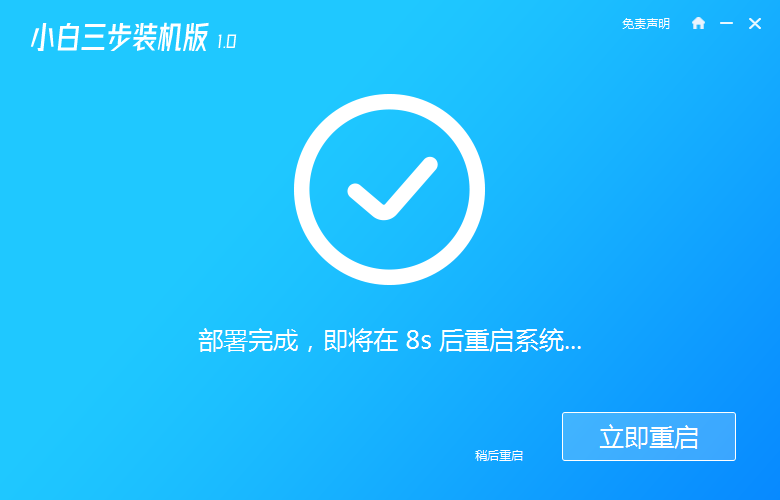
5、重启后进入启动管理器页面,选择xiaobai-pe选项,点击回车。
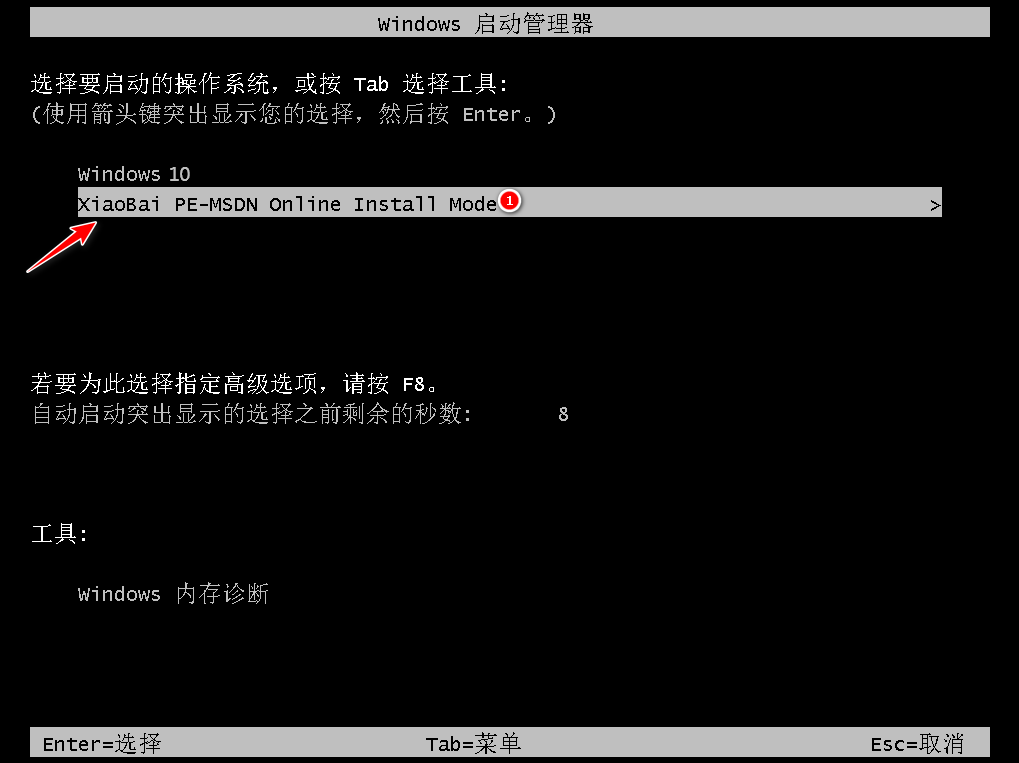
6、系统进入自动安装程序,耐心等待即可。

7、出现引导修复工具页面,在C盘前打勾,如图,点击确定。
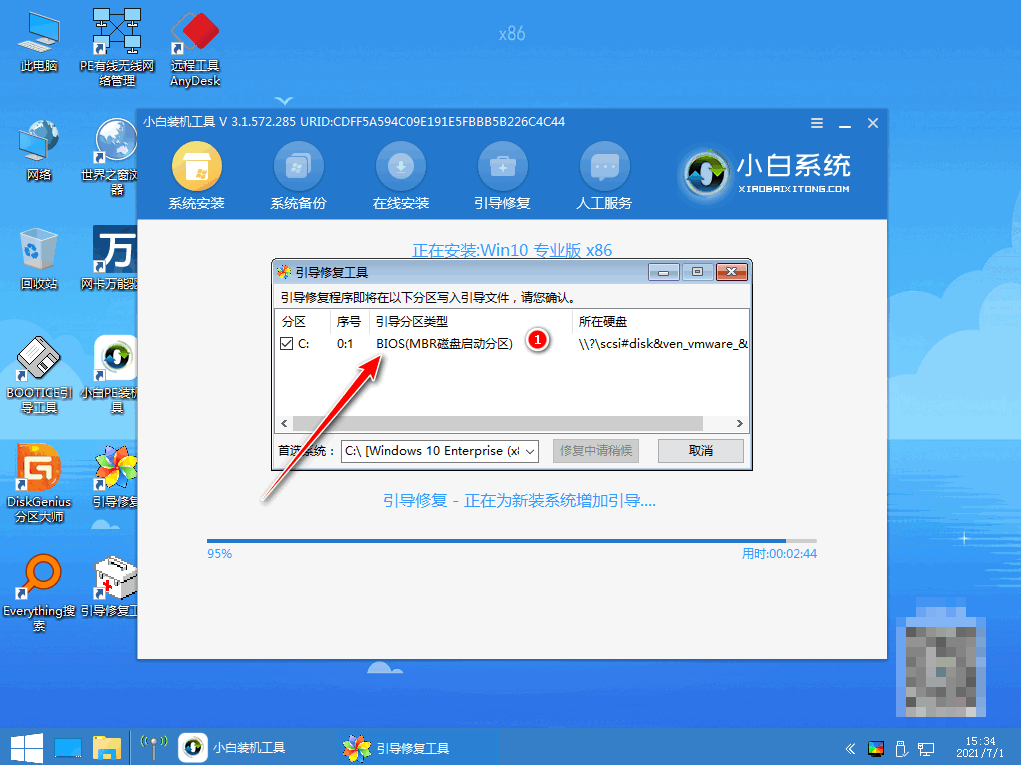
8、提示安装完成后,点击立即重启。
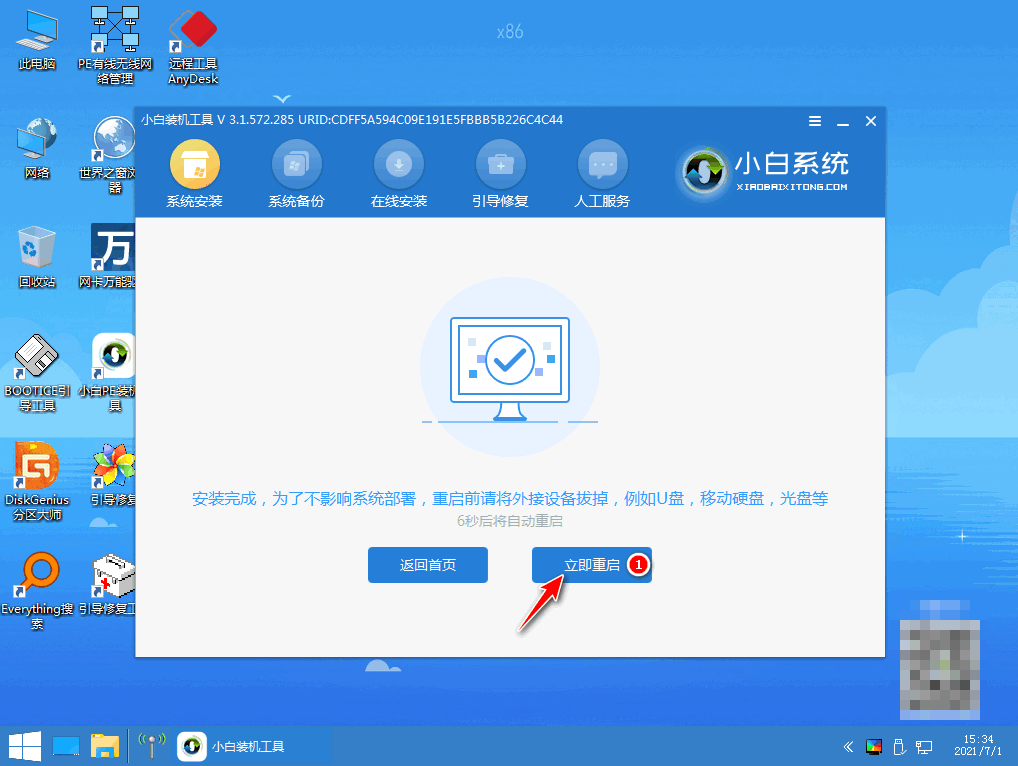
9、提示选择要用操作系统,点击win10如图。
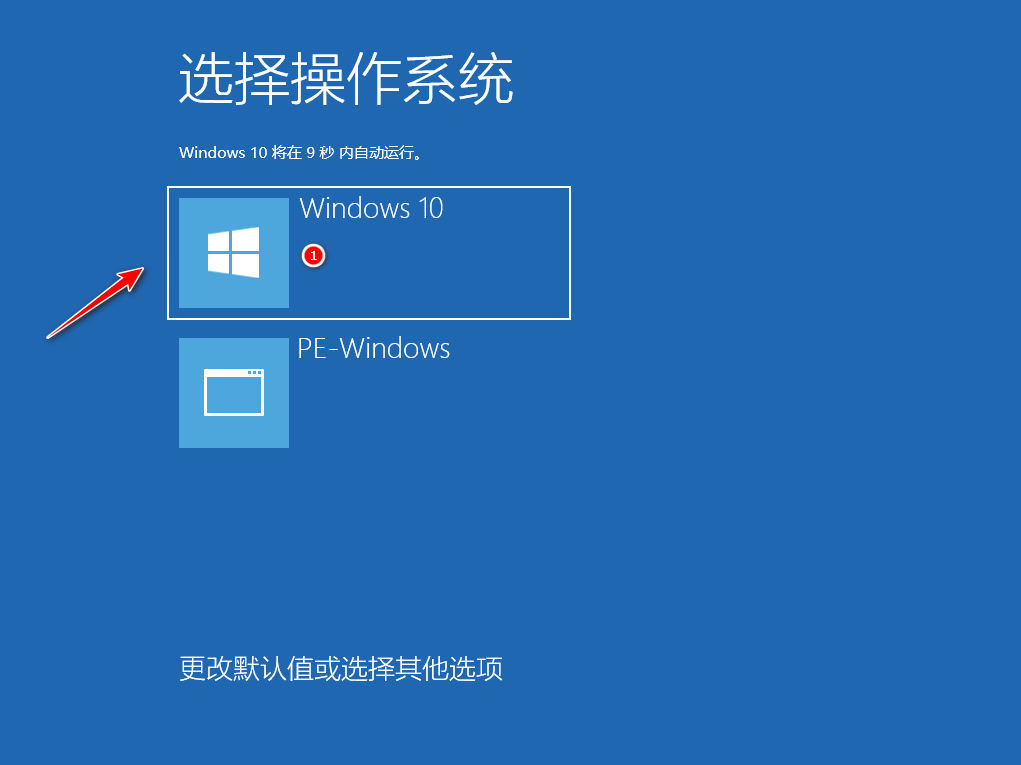
10、等待系统加载完成后进入桌面,完成。
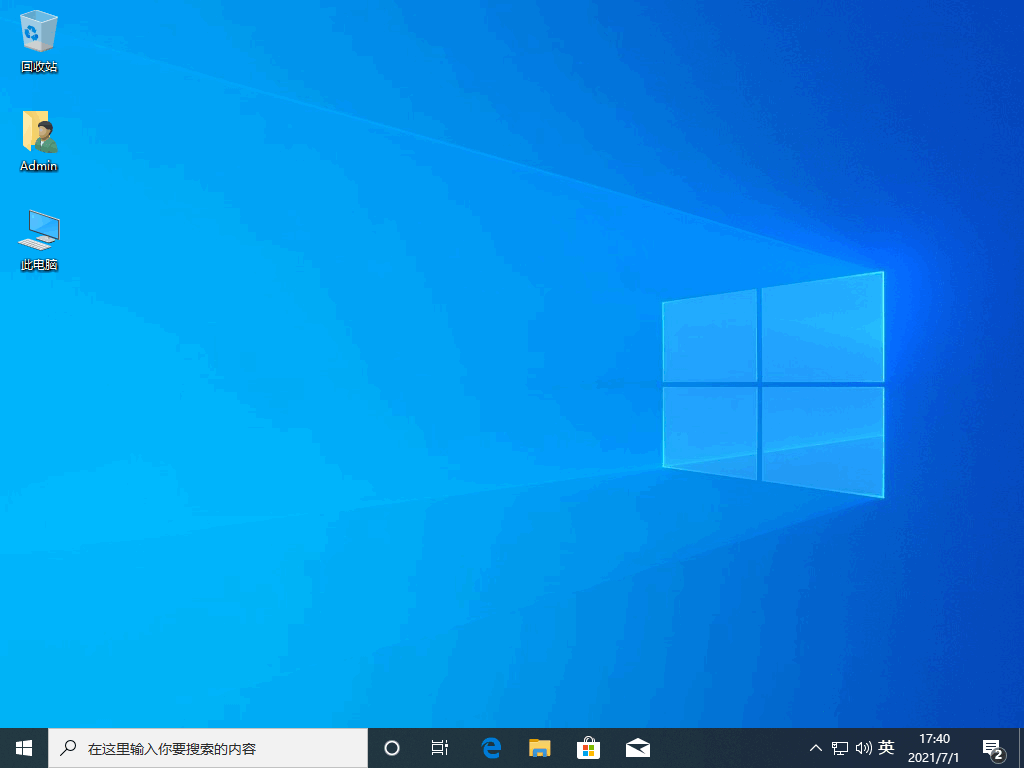
拓展资料:更多重装系统win10的方法
笔记本如何重装系统win10企业版
电脑重装系统win10的方法
小白一键重装系统win10的步骤是什么
总结:
1、下载小白三步装机工具,打开并运行,点击立即重装。
2、等待软件下载系统资料,等待系统自动安装,无需任何操作。
3、下载完成后自动进行环境部署,提示部署完成后点击立即重启。
4、重启后进入启动管理器页面,选择xiaobai-pe选项,点击回车。
5、系统进入自动安装程序,耐心等待即可,出现引导修复工具页面,在C盘前打勾,点击确定。
6、提示安装完成后,点击立即重启,提示选择要用操作系统,点击win10,等待系统加载完成后进入桌面,完成。
 有用
26
有用
26


 小白系统
小白系统


 1000
1000 1000
1000 1000
1000 1000
1000 1000
1000 1000
1000 1000
1000 1000
1000 1000
1000 1000
1000猜您喜欢
- 电脑进不了系统怎么重装系统win10..2022/06/06
- 戴尔台式机重装系统win10的方法步骤..2022/07/26
- win10系统用久了开机黑屏怎么办教你怎..2021/07/18
- 小编教你获取win10用户最高权限..2017/10/09
- 惠普电脑如何重装系统win102022/04/24
- 小编教你win10怎样切换开始菜单的样式..2017/08/03
相关推荐
- 魔法猪电脑重装win10系统教程..2021/04/05
- win10镜像下载怎么安装的教程..2022/04/15
- nba2k17,小编教你nba2k172018/04/25
- 解决win10重装win7后无法进入系统的的..2021/07/08
- 电脑如何重装系统win102022/11/23
- win10任务栏和桌面无限刷新的解决方法..2021/08/14

















